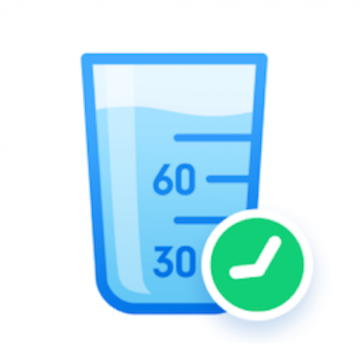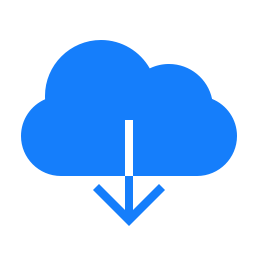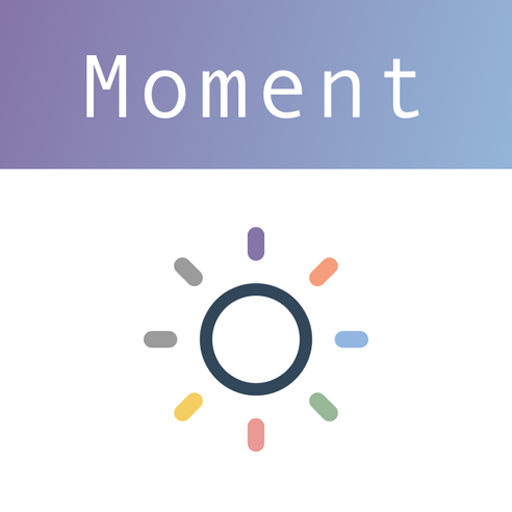360浏览器怎么屏蔽广告
时间:2016-12-22 13:21
小编:400下载站
如今我们在浏览网页的时候,特别是看视频的时候,会遇到特别多的广告,有时候看个3分钟的视频前面要先看2分钟的广告。这样就很烦人。如果我们用360浏览器,就可以拦截这些广告。那么360浏览器怎么屏蔽广告呢?大家一起来看看400下载站小编分享的360广告拦截的设置方法。
360广告拦截的设置方法:
1.打开浏览器,我们首先看这里的360广告拦截,然后点它
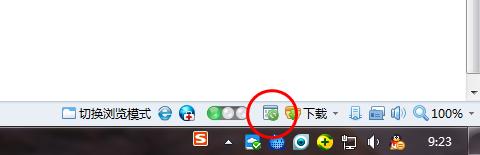
2.接着调整配置为自定义,点添加过滤规则
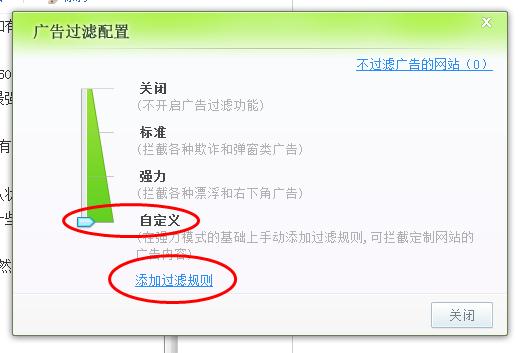
3.跳出360网盾,点更多规则,去下载图上三条规则的最新版,另外记得定期上网看看这三条规则有没有更新,有更新请尽量更新以保持最佳屏蔽效果(一定要配合360浏览器使用,我试过用搜狗,结果网盾基本没用)【其中最重要的是第二条规则一定要用,其他规则不开问题也不大,不过不要盲目的规则全开,会拖慢浏览器速度的】
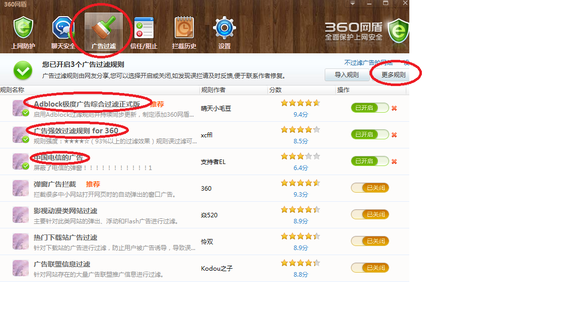
4.再讲解一下如何导入规则
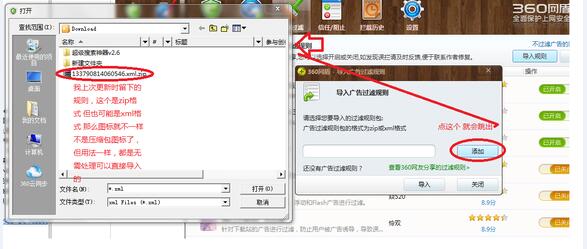
5.完成上面的步骤变成下图这样后,点“导入”,然后按提示确认下去完成操作就好了,最后确认和我的步骤3的图片一样后,重启浏览器就ok了!
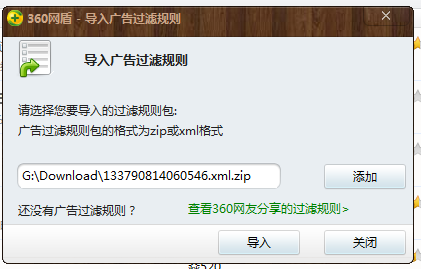
重启浏览器你会发现世界清净了,这样设置完之后基本完美了,虽然偶尔还是会有个别弹窗拦截不住,拦截规则不可能面面俱到,但已经可以接受,上各种小说网站也不会有烦人的弹窗了,是不是有一种“小清新”的感觉?
更多软件教程,请持续关注400下载站。